
Текстуры - все графические элементы игры майнкрафт. Политика игры давно расставила акценты, которые и придавали некую изюминку миру майнкрафт, некую старину и простоту.
И правда, текстуры это не самая сильная сторона игры, и многим из нас именно за склонную ей простоту понравилась эта игра. В этой статье я расскажу, как становить текстуры на майнкрафт.
Установка текстур в майнкрафт [до 16х16 px]:
*Внимание! Текстуры с разрешениями выше 16х16 устанавливаются по-другому!
1. Скачиваем понравившиеся текстуры на майнкрафт. При этом, обратите на формат скаченного файла. Готовые к "употреблению" текстуры должны быть в формате .zip
2.Далее, файл с текстурами в формате .zip помещаем в папку «texturepacks», расположена в игровой папке. Для этого, делаем следующее:
а) Пуск -> Выполнить
б) Копируете туда: %appdata%\.minecraft\texturepacks\
в) И нажимаете «ОК» - откроется папку «texturepacks»
3. Заходим в игру и нажимаем на вкладку "текстуры", далее выбираем новые текстуры из списка.
4. Нажимаем старт игры и текстуры для майнкрафт установленны.

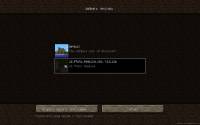

*Внимание! Текстуры с разрешениями выше 16х16 устанавливаются по-другому!
1. Скачиваем понравившиеся текстуры на майнкрафт. При этом, обратите на формат скаченного файла. Готовые к "употреблению" текстуры должны быть в формате .zip
2.Далее, файл с текстурами в формате .zip помещаем в папку «texturepacks», расположена в игровой папке. Для этого, делаем следующее:
а) Пуск -> Выполнить
б) Копируете туда: %appdata%\.minecraft\texturepacks\
в) И нажимаете «ОК» - откроется папку «texturepacks»
3. Заходим в игру и нажимаем на вкладку "текстуры", далее выбираем новые текстуры из списка.
4. Нажимаем старт игры и текстуры для майнкрафт установленны.

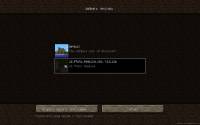

Установка HD текстур для майнкрафт:
*Способ подходит для текстур с разрешениями выше 32х32 px.
1. После того, как Вы скачали текстуры. Внимание, текстуры должны быть в формате .zip
2. Скачиваем последнюю версию MCPatcher
3. Запускаем mcpatcher
В итоге появится окно:
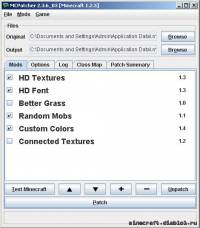
4. Дальше, нажимаем на «+» и указываем путь с расположенными текстурами на компьютере:
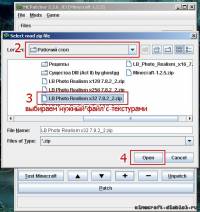
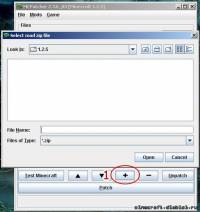
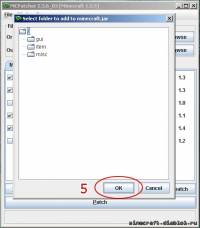
5. Кликаем «Patch» и ждем окончания процесса установки текстур на майнкрафт:


6. Все теперь Вы успешно смогли установить текстуры для майнкрафт, на свою версию игры.
*Способ подходит для текстур с разрешениями выше 32х32 px.
1. После того, как Вы скачали текстуры. Внимание, текстуры должны быть в формате .zip
2. Скачиваем последнюю версию MCPatcher
3. Запускаем mcpatcher
В итоге появится окно:
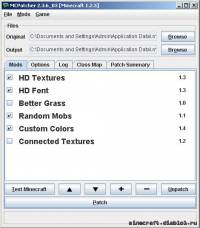
4. Дальше, нажимаем на «+» и указываем путь с расположенными текстурами на компьютере:
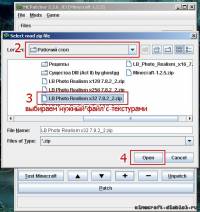
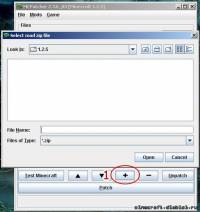
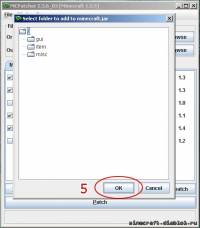
5. Кликаем «Patch» и ждем окончания процесса установки текстур на майнкрафт:


6. Все теперь Вы успешно смогли установить текстуры для майнкрафт, на свою версию игры.





